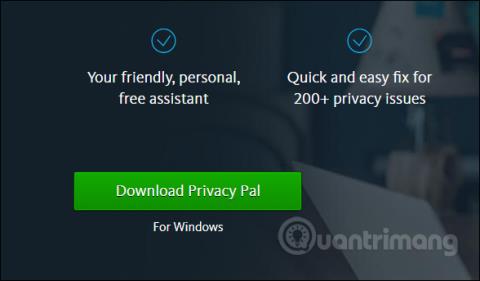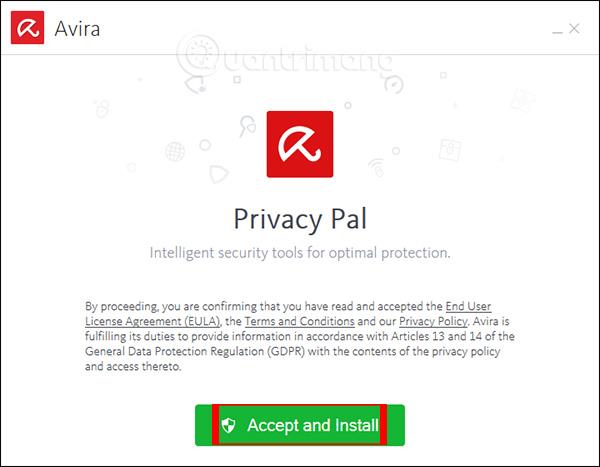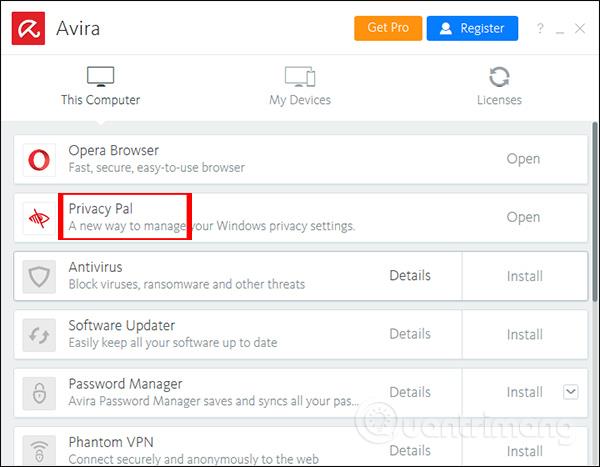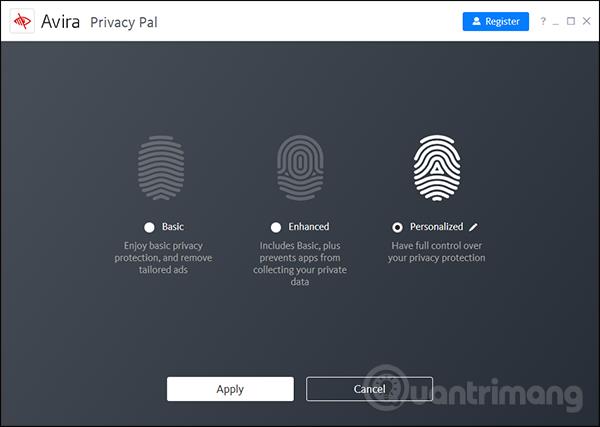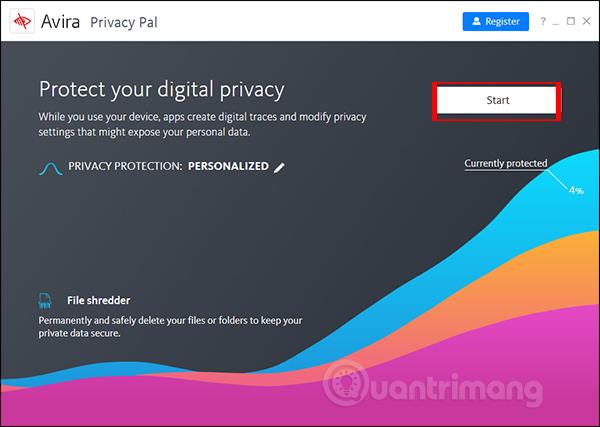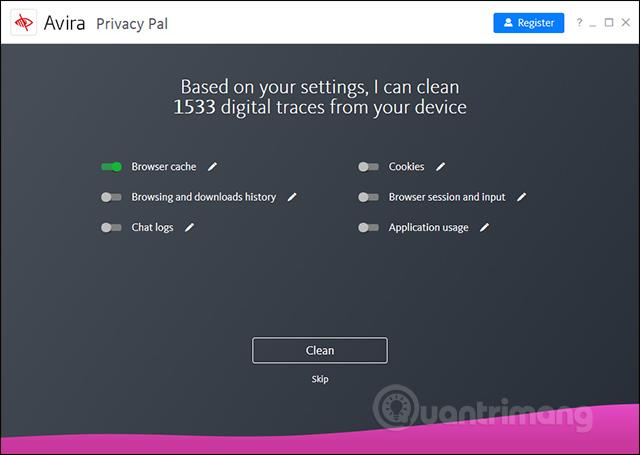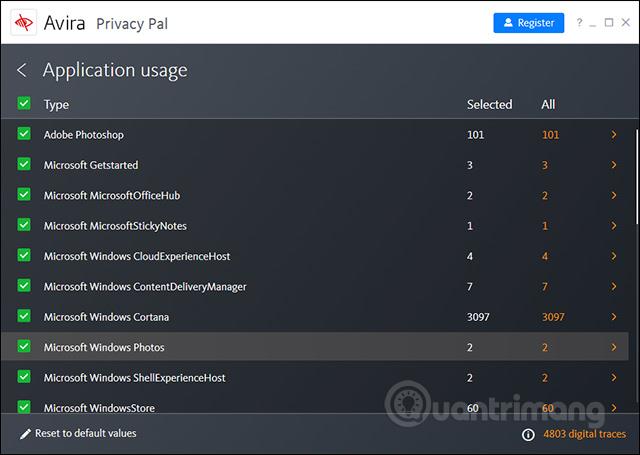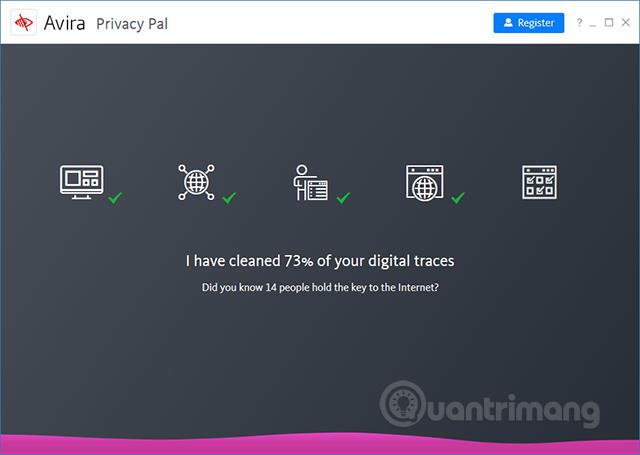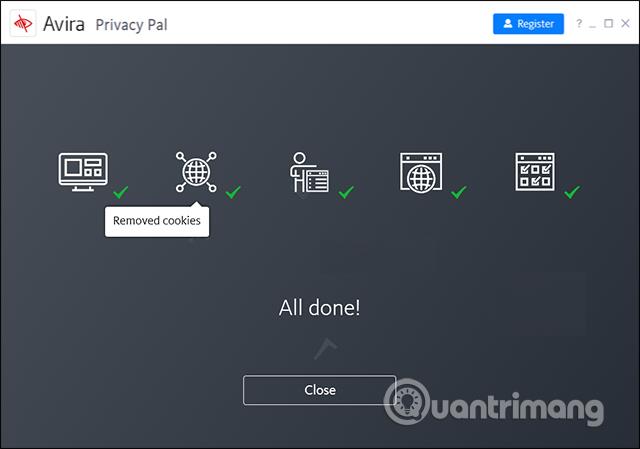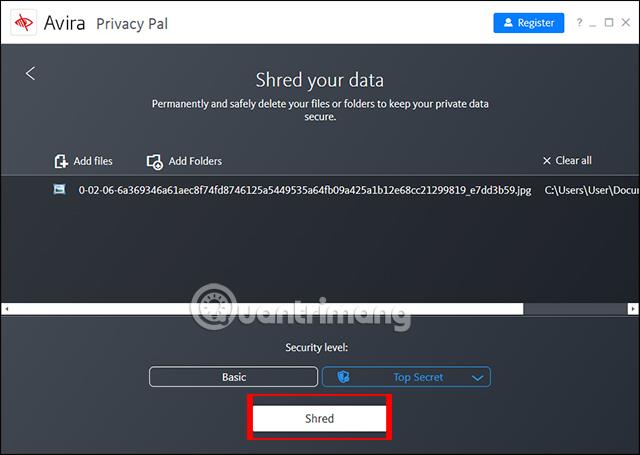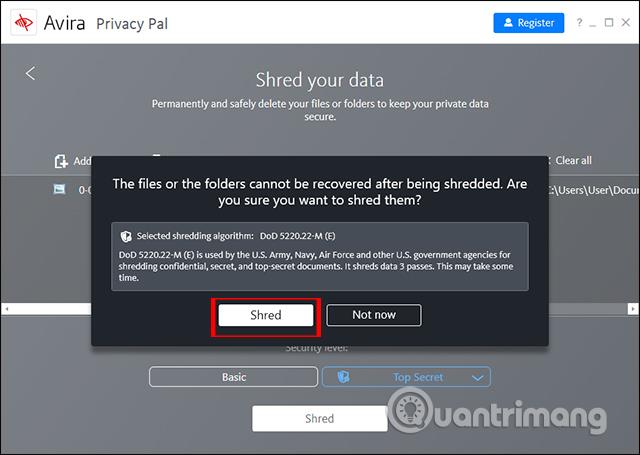Keď surfujete na webe, osobným informáciám a údajom sa nedá vyhnúť. To môže viesť k situáciám, kedy sú vaše osobné údaje zverejnené. Ak chcete obmedziť zhromažďovanie informácií, ak chcete odstrániť všetky osobné údaje, môžete si nainštalovať softvér Avira Privacy Pal.
Avira Privacy Pal naskenuje všetky informácie o používateľovi pomocou viac ako 200 možností obsahu na skenovanie. Nástroj pracuje s 3 úrovňami: základná, pokročilá a personalizovaná. Nižšie uvedený článok vás prevedie tým, ako používať Avira Privacy Pal na odstránenie osobných údajov z vášho počítača.
Pokyny na čistenie osobných údajov v počítači
Krok 1:
Používatelia pristupujú na nižšie uvedený odkaz a stiahnu si nástroj na domovskej stránke.
- https://www.avira.com/en/avira-privacy-pal
Krok 2:
Potom používateľ klikne na Prijať a nainštalovať , čím súhlasí s inštaláciou softvéru.
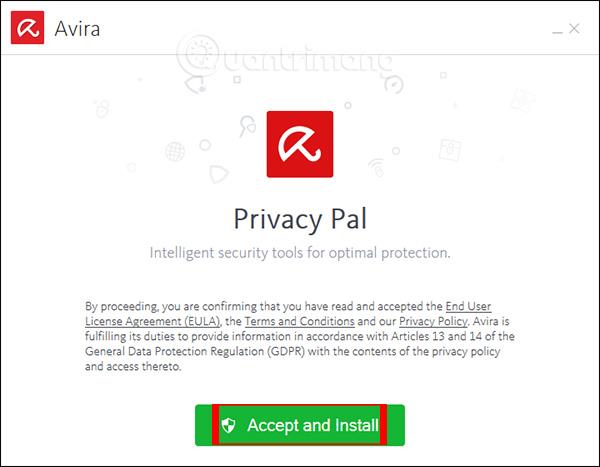
Keď dostanete správu, ako je uvedené nižšie, proces inštalácie bol dokončený.

Avira Privacy Pal je súčasťou sady nástrojov Avira. Kliknite na ikonu Avira a potom vyberte Avira Privacy Pal, ktorý chcete použiť.
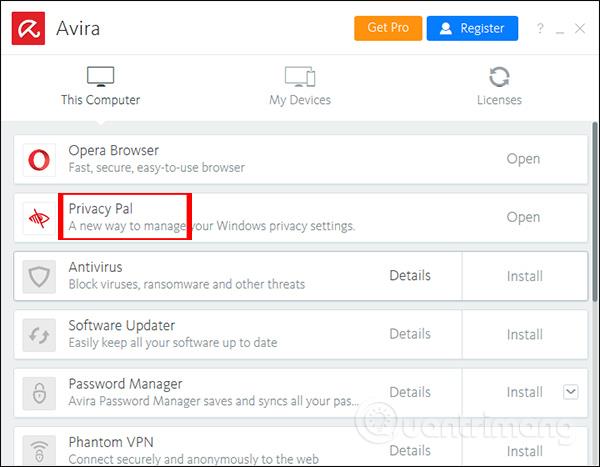
Krok 3:
V tomto rozhraní uvidíme 3 možnosti skenovania a odstraňovania osobných údajov v počítači, vrátane základného režimu, prispôsobeného osobného režimu a pokročilého rozšíreného režimu.
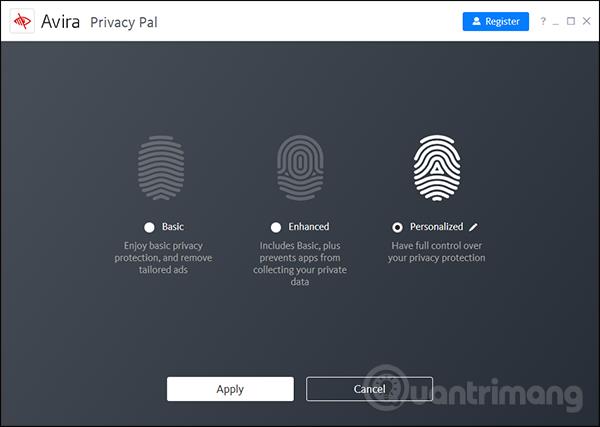
V základnom režime bude implementovaná minimálna úroveň ochrany, ktorá zabráni zobrazovaniu reklám a blokuje aplikácie v zhromažďovaní súkromných údajov. Personalizovaný režim vám umožní kontrolovať, aký obsah bude a nebude odstránený. Tento režim je pri použití štandardne ponechaný. Začnite kliknutím na tlačidlo Štart .
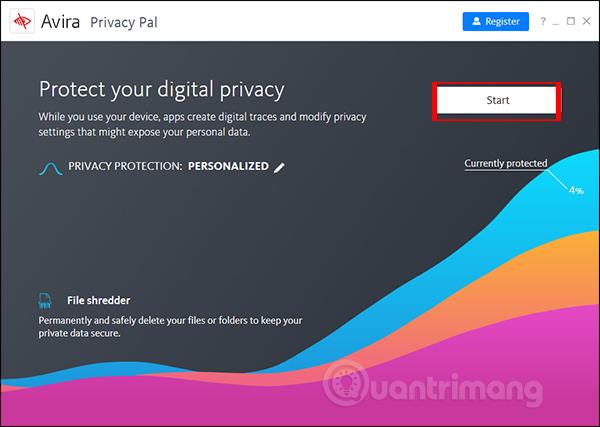
Krok 4:
Nové rozhranie zobrazuje 6 kategórií obsahu, z ktorých si môžete vybrať, ktoré chcete odstrániť. Ak chcete odstrániť akýkoľvek obsah, posuňte okrúhle tlačidlo doprava, aby sa zmenilo na zelené. V predvolenom nastavení bude vyrovnávacia pamäť prehliadača skenovaná a vymazaná softvérom. Medzi ďalšie položky patrí história prehliadača, denníky rozhovorov, súbory cookie, relácie prehliadača a údaje o používaní aplikácií.
Ďalším kliknutím na ikonu pera otvoríte ďalšie podrobnosti o obsahu.
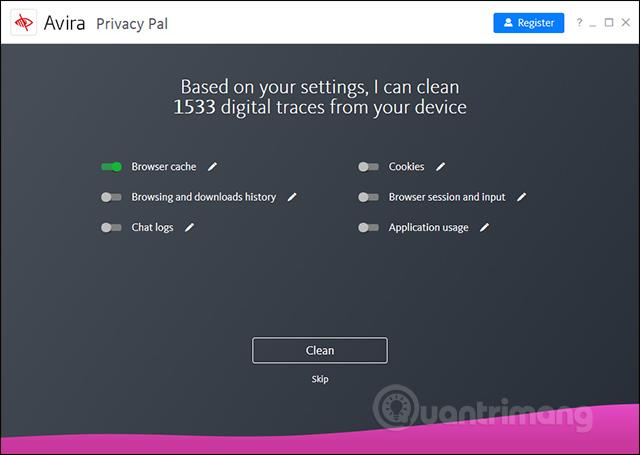
Zoznam obsahu zmení každú položku v závislosti od obsahu, ktorý používateľ vyberie.

Ak chcete zrušiť začiarknutie položky, ktorá nie je naskenovaná, odstráňte zelené začiarknutie. Nakoniec kliknite na tlačidlo Vyčistiť a pokračujte v odstraňovaní.
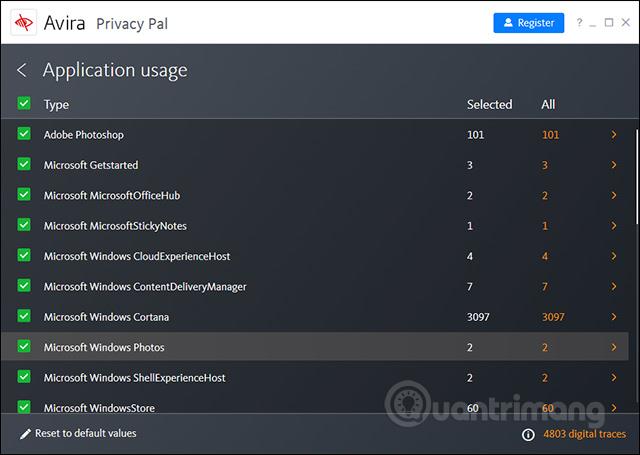
Krok 5:
Proces čistenia údajov bude pokračovať ihneď potom.
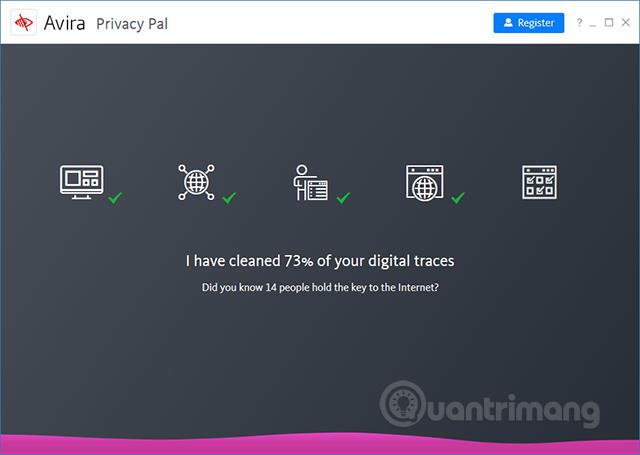
Po dokončení procesu čistenia sa zobrazí správa Všetko hotovo, ako je uvedené nižšie.
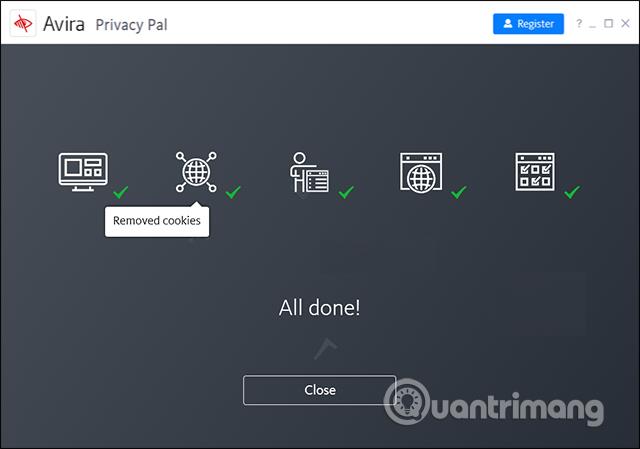
Krok 6:
Okrem možnosti vymazať osobné informácie poskytuje Avira Privacy Pal aj funkciu File Shredder, ktorá vám pomôže bezpečne odstrániť súbory alebo priečinky, ktoré sa nedajú obnoviť ani pri použití softvéru na obnovu dát . Kliknutím na položku Pridať súbory stiahnite súbor alebo výberom položky Pridať priečinky stiahnite priečinok, ktorý chcete odstrániť. Kliknutím na tlačidlo Skartovať pokračujte v odstraňovaní údajov.
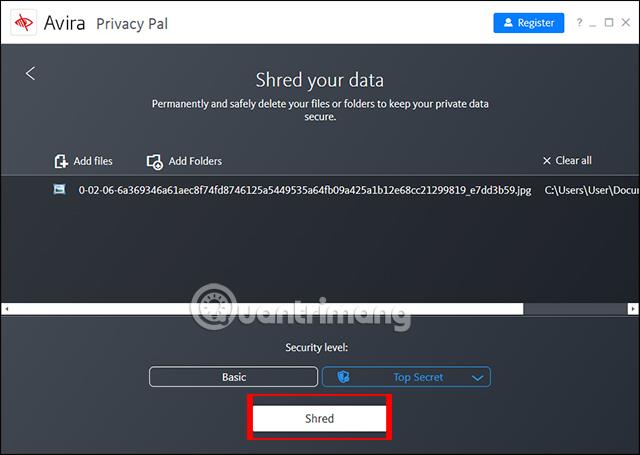
Používateľ sa potom opýta, či si je istý, že chce vymazať údaje, pretože ich po vymazaní nie je možné obnoviť. Kliknutím na Shred súhlasíte s odstránením.
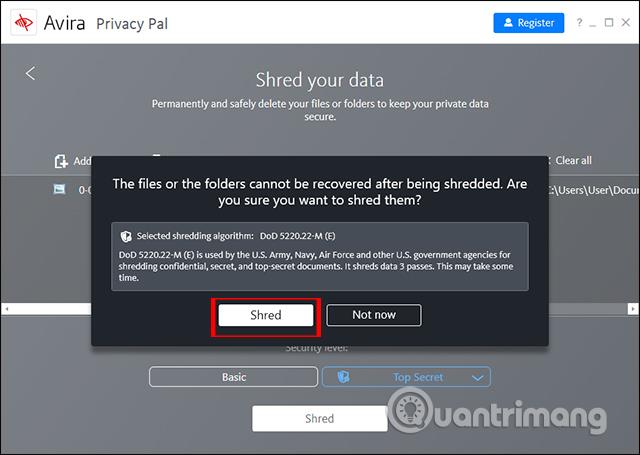
Nástroj Avira Privacy Pal poskytuje skenovanie a mazanie všetkých osobných údajov v počítači, keď používatelia surfujú na webe, s mnohými možnosťami vymazania, čím sa zvyšuje súkromie používateľov. Nástroj je v zozname produktov spoločnosti Avira, ktoré sa majú použiť.
Prajem vám úspech!